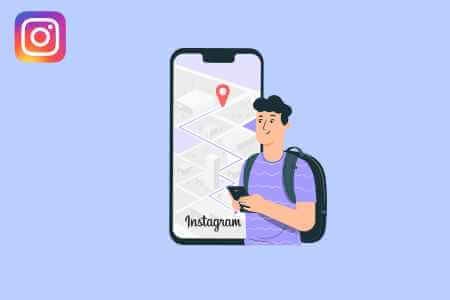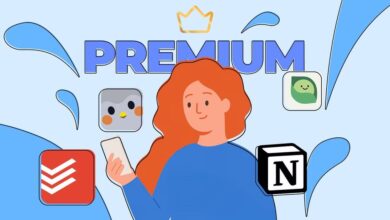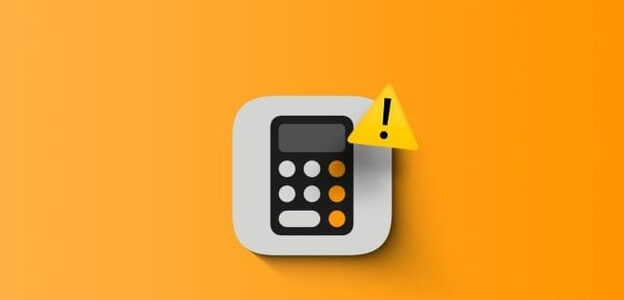لقد غير Zoom طريقة عقد الاجتماعات عبر الإنترنت. أصبح Zoom اسمًا معروفًا عندما يتعلق الأمر باتصالات الفيديو. تم إصدار النظام الأساسي في البداية في عام 2012 ومنذ ذلك الحين استقطب ملايين المستخدمين من جميع أنحاء العالم. أفضل ما في Zoom هو أنه يمكن الوصول إليه من المتصفح دون الحاجة إلى تنزيل تطبيقه. كما أنه يدعم العديد من الأجهزة بما في ذلك Windows PC و macOS و Android و iOS و ChromeOS. سواء كان ذلك لأغراض رسمية أو لاجتماع غير رسمي ، يمكنك التسجيل على المنصة والبدء في تشغيلها بمساعدة واجهة المستخدم البسيطة الخاصة بها. على الرغم من جميع مزايا Zoom ، فقد اشتكى بعض المستخدمين من مواجهة خطأ Zoom “أنت لست مؤهلاً للتسجيل في Zoom في هذا الوقت”. إذا كنت أحد هؤلاء المستخدمين وتبحث عن حل لهذا الخطأ ، فقد وصلت إلى الصفحة الصحيحة. في دليلنا اليوم ، سنناقش كيفية إصلاح خطأ “أنت لست مؤهلاً للتسجيل في Zoom في هذا الوقت” والأسباب الكامنة وراءه. إلى جانب ذلك ، سنساعدك أيضًا في التحقق من عمر Zoom والكشف عن العمر المؤهل لـ Zoom. لذلك ، دون مزيد من التأخير ، دعنا نبدأ في استكشاف الطرق المختلفة التي يمكنك من خلالها الاشتراك بسهولة في Zoom دون حدوث خطأ في الأهلية.
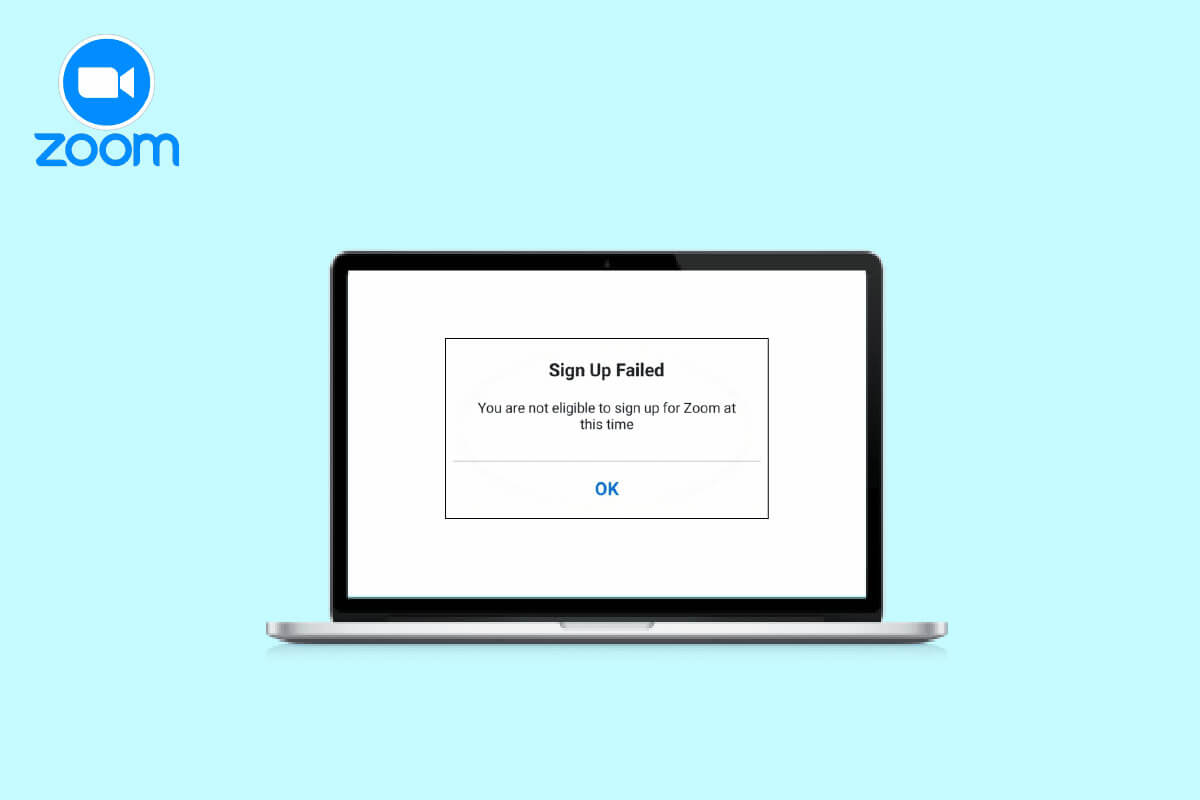
إصلاح خطأ “أنت لست مؤهلاً للتسجيل في Zoom في هذا الوقت”
تابع القراءة لمعرفة كيفية إصلاح خطأ “أنت لست مؤهلاً للتسجيل في Zoom في هذا الوقت” بالتفصيل.
لماذا يقول Zoom أنك غير مؤهل للتسجيل في Zoom في هذا الوقت؟
بالنسبة للمستخدمين الجدد الذين يحاولون التسجيل في Zoom ، يجب أن تعلم أن سن 16 هو العمر المؤهل لـ Zoom لأسباب أمنية. إذا كان عمرك أكبر من 16 عامًا ولا يمثل تقييد العمر مشكلة بالنسبة لك ، فقد يكون هناك سببان آخران يمكن أن يؤديا إلى الخطأ المذكور ، بما في ذلك:
- يمكن أن تؤدي إعدادات المستعرض إلى عدم أهليته للتسجيل في مشكلات Zoom.
- إذا كنت تحاول الوصول من بلد مقيد ، يمكن أن يظهر الخطأ.
- يمكن أن يكون إنشاء ذاكرة التخزين المؤقت للمتصفح على جهازك أحد الأسباب أيضًا.
- يمكن لبعض الإضافات التي يستخدمها متصفحك حظر الوصول إلى Zoom.
كيفية إصلاح Zoom غير مؤهل للتسجيل
عندما تكون على دراية جيدة بالأسباب الكامنة وراء خطأ الاشتراك في Zoom ، يصبح من السهل إصلاحها ، كما في هذه الحالة. لذلك ، يمكنك تجربة بعض الإصلاحات المقابلة التي ستساعدك على استخدام Zoom دون أي قيود على جهازك:
الطريقة 1: تجاوز قيود العمر
في الغالب ، تحدث الأسباب الكامنة وراء مشكلات الاشتراك في Zoom بسبب التحقق من عمر Zoom الذي يستحيل تجاوزه إذا كان عمرك أقل من 16 عامًا. لذلك ، إذا كنت بحاجة إلى التسجيل على المنصة للانضمام إلى اجتماع فئة Zoom ، فيمكنك أن تطلب من شخص أكبر منك مثل والديك التسجيل نيابة عنك. سيساعدك هذا في تجاوز سياسة تقييد العمر على Zoom بسهولة.
الطريقة الثانية: تحقق من قيود الموقع
بصرف النظر عن التحقق من العمر في Zoom ، فإن الشيء التالي الذي يجب أن تضعه في اعتبارك هو قيود الموقع. هناك بعض البلدان التي تم حظرها من الوصول إلى تطبيق Zoom. نظرًا لبعض الأسباب التنظيمية ، لن تتمكن من التسجيل في Zoom إذا كنت تقوم بالوصول إلى التطبيق من البلدان التالية:
- إيران
- كوبا
- سوريا
- كوريا الشمالية
- أوكرانيا (منطقة القرم)
الطريقة الثالثة: حذف ذاكرة التخزين المؤقت للمستعرض
سبب آخر محتمل لعدم قدرتك على التسجيل في Zoom يمكن أن يكون ذاكرة التخزين المؤقت للمتصفح. قد يكون المتصفح الذي تستخدمه لتشغيل Zoom قد قام بتخزين الملفات المؤقتة إذا قمت بزيارة Zoom من قبل ولم تتمكن من التسجيل. تُستخدم هذه الملفات المؤقتة بشكل أساسي لتسريع عملية التنقل ، ولكن في هذه الحالة ، يصلون إلى المعلومات القديمة عندما لم تنجح في استخدام Zoom. لذلك ، يجب عليك مسح كل ذاكرة التخزين المؤقت من متصفحك (Chrome). إذا كنت لا تعرف كيفية القيام بذلك ، فيمكنك إلقاء نظرة سريعة على دليلنا حول كيفية مسح ذاكرة التخزين المؤقت وملفات تعريف الارتباط في Google Chrome.
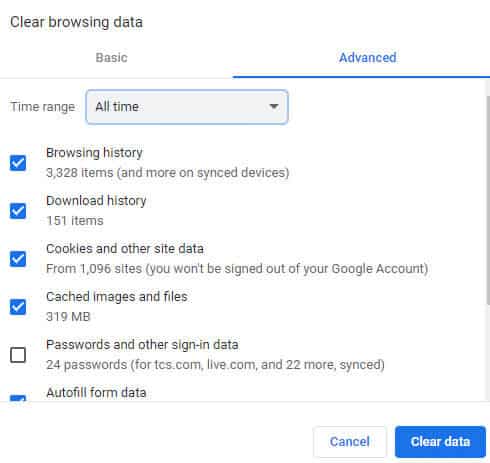
الطريقة الرابعة: استخدام وضع التصفح المتخفي
يمكن أيضًا حل الخطأ باستخدام وضع التصفح المتخفي. يمكن أن يؤدي استخدام متصفح عادي إلى تعطيل وصولك إلى Zoom. لذلك ، يجب عليك الوصول إلى النظام الأساسي باستخدام متصفح خاص أو وضع التصفح المتخفي. إذا كنت تستخدم Chrome كمتصفح ، فراجع دليلنا حول كيفية تمكين وضع التصفح المتخفي في Chrome لمساعدتك في تجربة الطريقة.
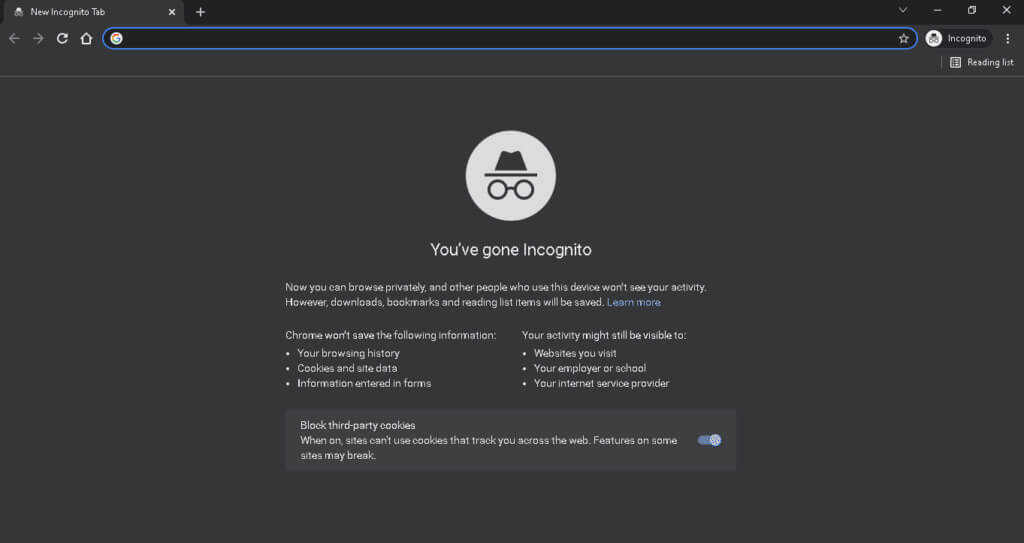
الطريقة الخامسة: استخدام جهاز أو متصفح مختلف
يمكنك أيضًا محاولة استخدام جهاز أو متصفح مختلف تمامًا لإصلاح مشكلة الاشتراك في Zoom. بالنسبة للمستخدمين الذين تلقوا رسالة الخطأ المتعلقة بالوصول إلى Zoom ، فقد تمكنوا من حل المشكلة باستخدام كمبيوتر محمول أو كمبيوتر مختلف. يمكنك أيضًا تجربة متصفح منفصل إذا كنت تستخدم Chrome بما في ذلك Opera و Microsoft Edge وغيرها.
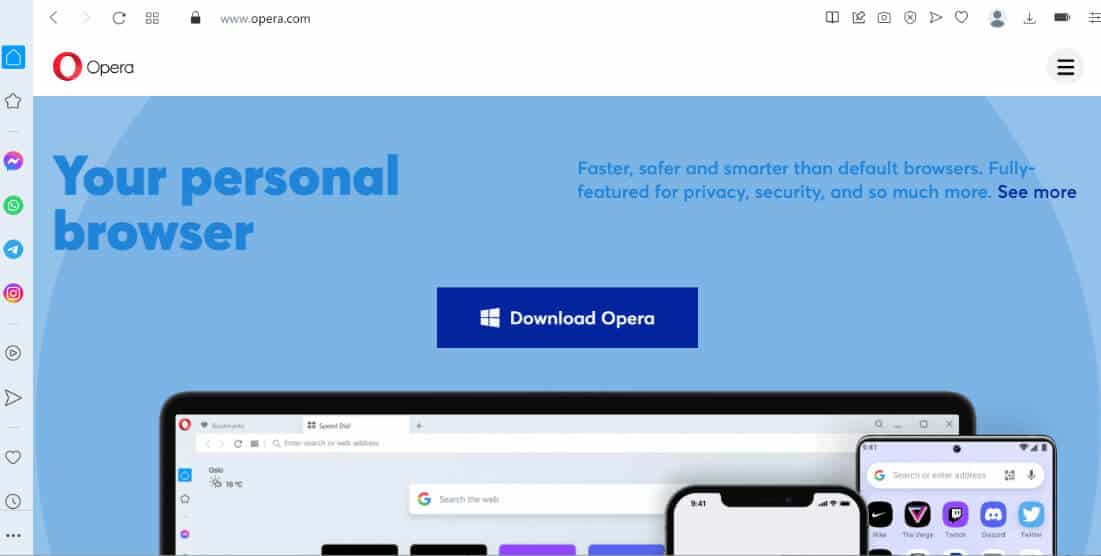
الطريقة 6: تعطيل ملحقات المستعرض
إذا قمت بتثبيت ملحقات المتصفح أو أدوات منع الإعلانات على جهازك ، فقد تصبح سببًا لعدم تأهيل Zoom لمشكلة التسجيل. لذلك ، يجب عليك تعطيل ملحقات المستعرض على جهازك والتي تمنعك من إكمال التسجيل. اتبع الخطوات أدناه لتعطيل جميع ملحقات المستعرض قبل محاولة التسجيل لحل مشكلة التحقق من عمر Zoom.
1. قم بتشغيل متصفح Chrome على سطح المكتب وانقر على القائمة ذات النقاط الثلاث باتجاه أعلى اليمين.
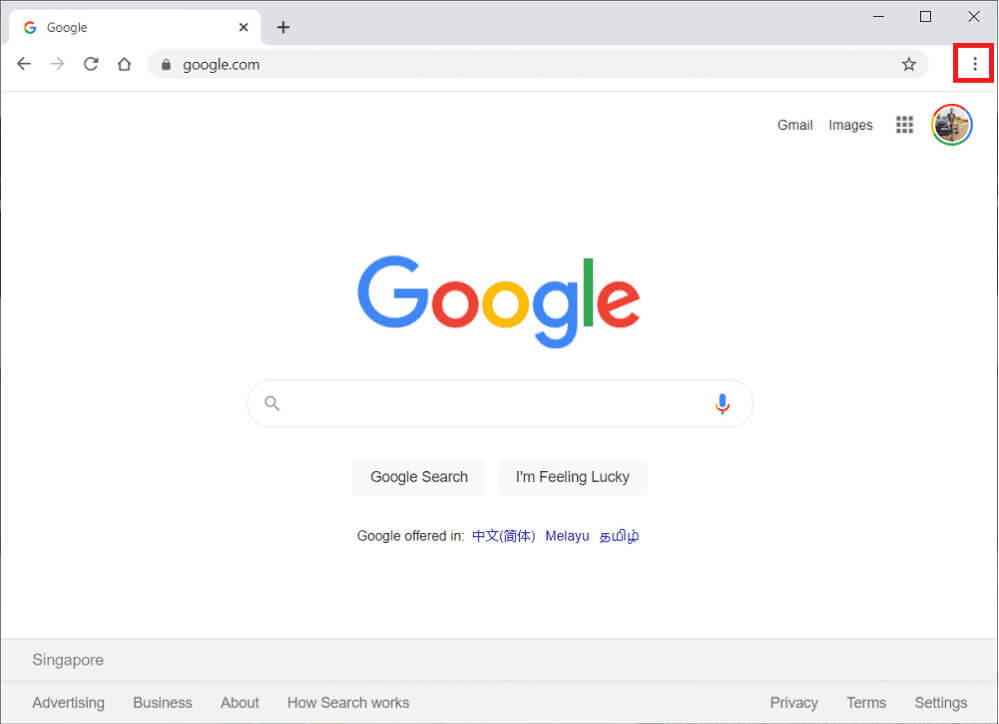
2. حدد المزيد من الأدوات في القائمة ، ثم انقر فوق الامتدادات في النافذة التالية.
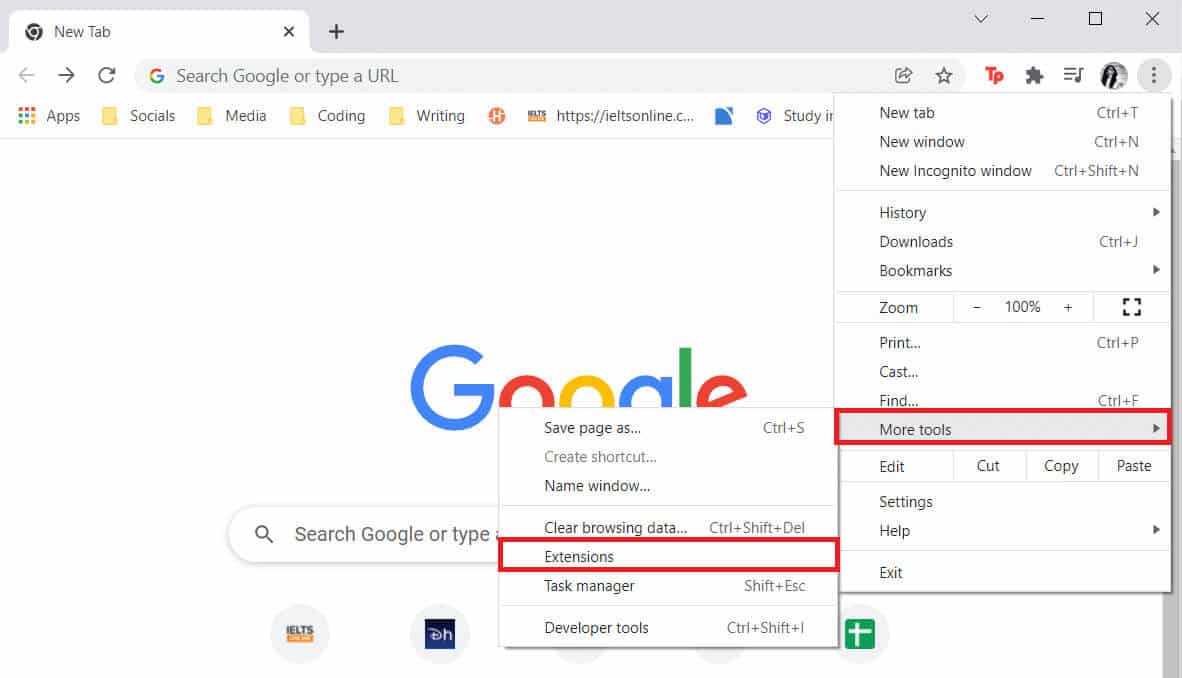
3. الآن ، قم بإيقاف تشغيل الملحقات الموجودة في نافذة الإضافات.
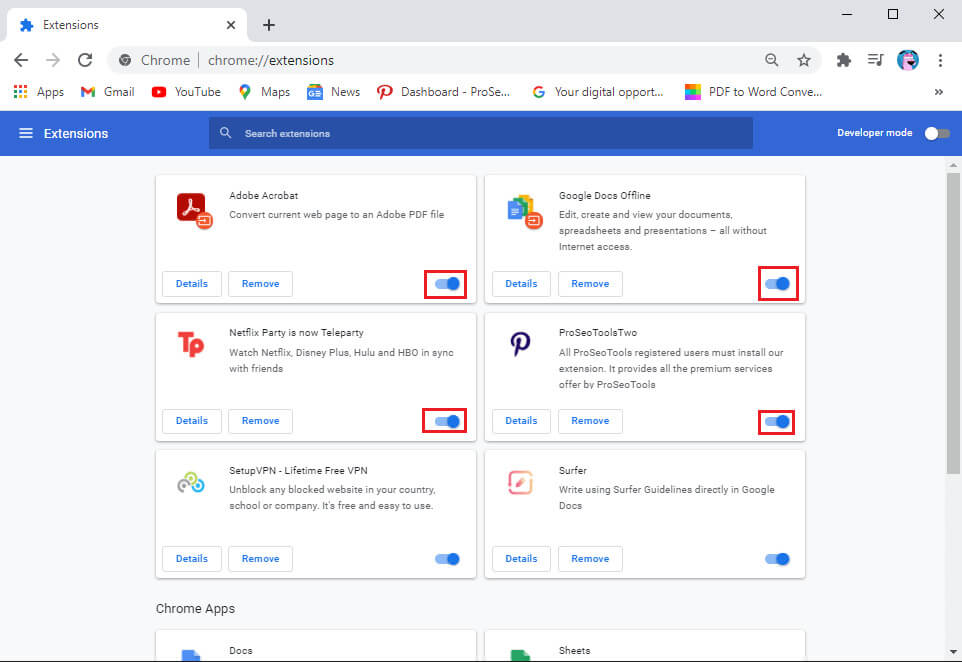
4. كرر العملية لكل امتداد موجود وأغلق المتصفح بمجرد الانتهاء.
الطريقة 7: إعادة تثبيت Zoom
هناك حل آخر يمكن أن يساعدك في حل مشكلة التسجيل في Zoom وهو إلغاء تثبيت التطبيق ثم إعادة تثبيته. يساعد التثبيت الجديد في إصلاح المشكلات داخل التطبيق أيضًا. لذلك ، يمكنك محاولة عملية إعادة التثبيت باتباع الخطوات التالية:
1. اضغط على مفتاح Windows ، واكتب لوحة التحكم ، وانقر فوق فتح.
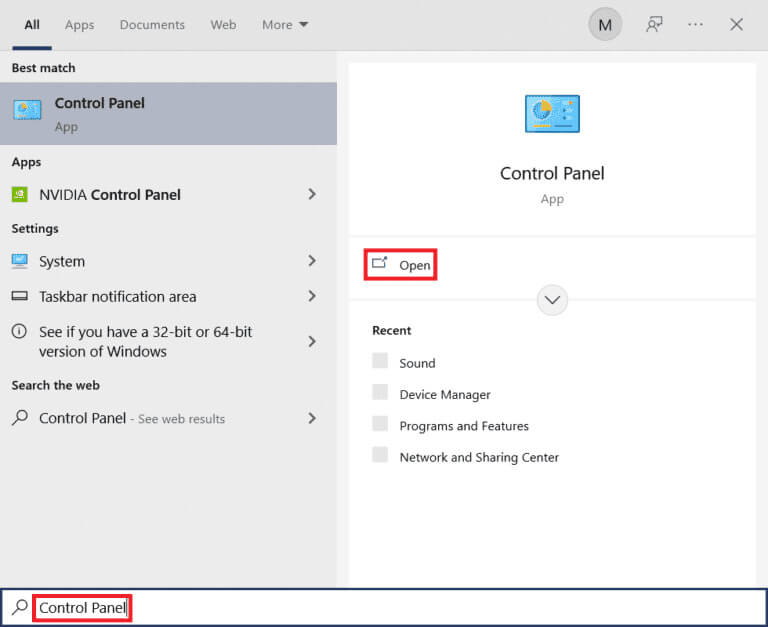
2. قم بتعيين عرض بواسطة> الأيقونات الكبيرة ، ثم حدد البرامج والميزات.
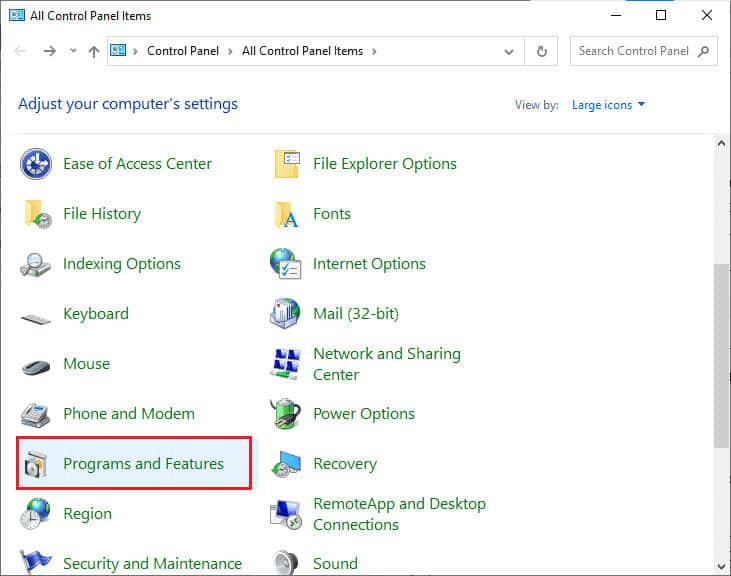
3. انقر فوق “تكبير” من القائمة وحدد “إلغاء التثبيت” في الأعلى.
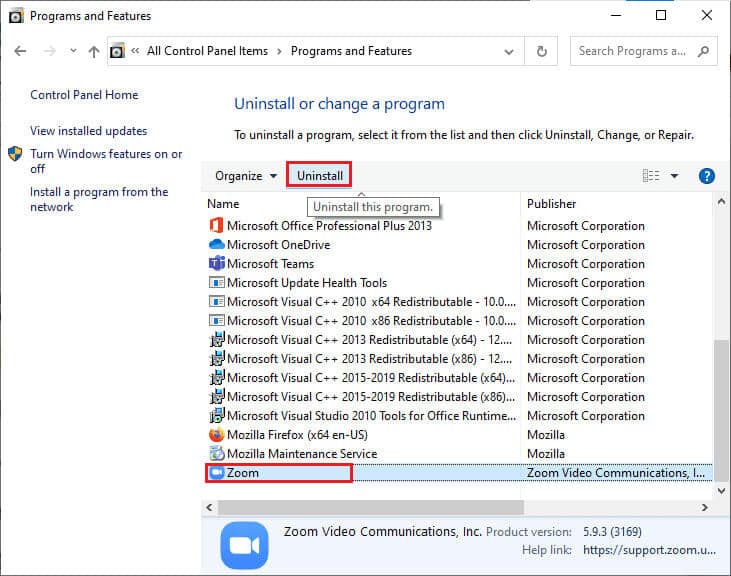
4. بعد اتباع الإرشادات التي تظهر على الشاشة لإزالة التطبيق ، أعد تشغيل الكمبيوتر.
5. الآن ، قم بتشغيل المتصفح وقم بتنزيل Zoom على سطح المكتب.
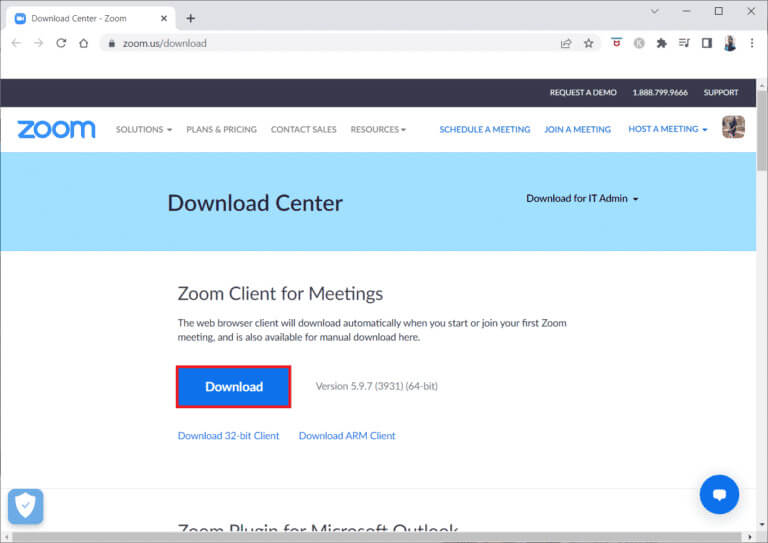
6. بعد ذلك ، انقر فوق ملف ZoomInstaller في الأسفل.
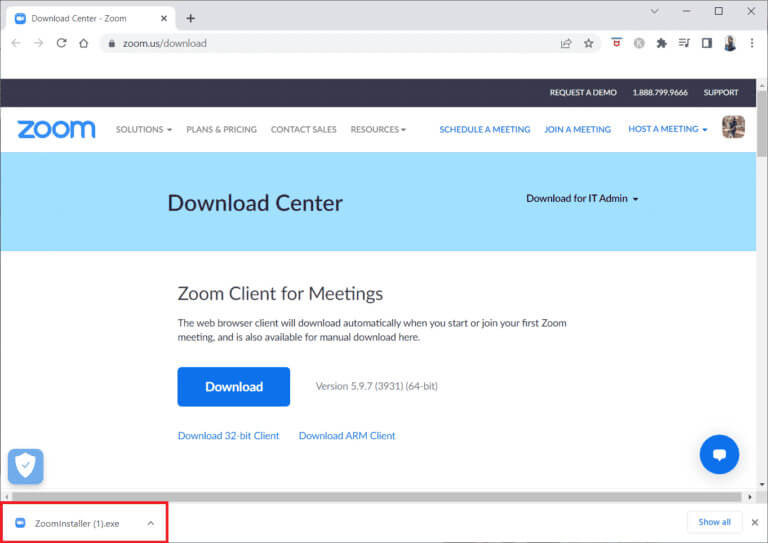
7. بمجرد نجاح التثبيت ، قم بتسجيل الدخول إلى حساب Zoom الخاص بك.
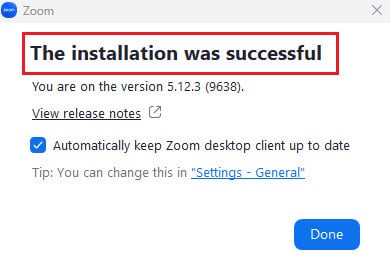
الطريقة 8: اتصل بدعم Zoom
إذا لم تكن أي من الطرق تعمل من أجلك ، فيمكنك محاولة الاتصال بدعم Zoom لإصلاح مشكلة التسجيل. يمكنك نقل المشكلات التي تواجهها إلى المحترفين ، وسيقومون بإرشادك جيدًا في حل مشكلة التحقق من عمر Zoom.
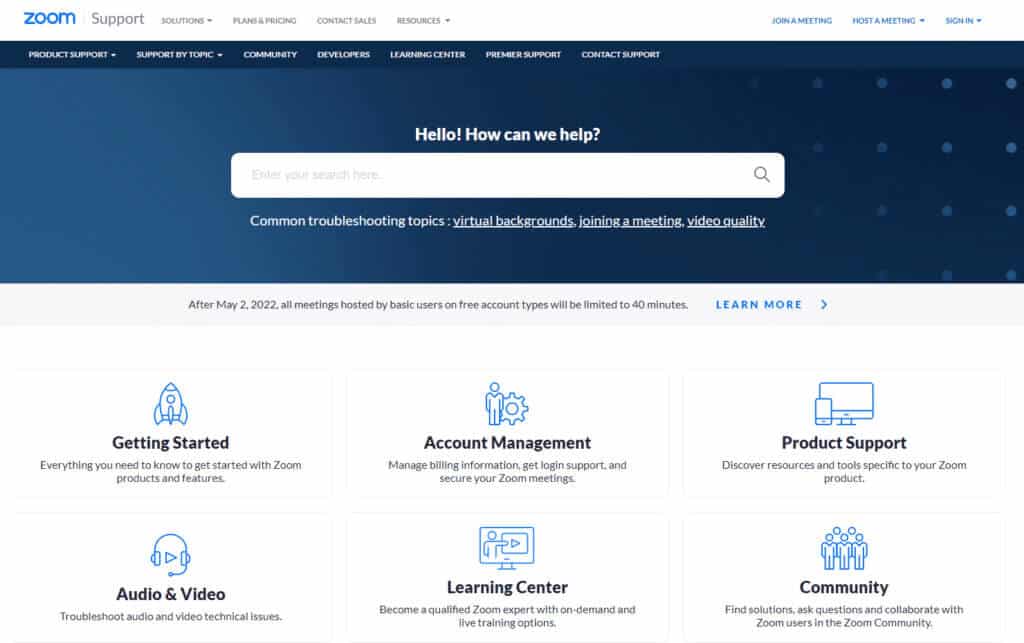
الأسئلة المتداولة (FAQs)
س 1. لماذا لست مؤهلاً لاستخدام Zoom؟
الجواب. تظهر مشكلات الأهلية أثناء استخدام Zoom في الغالب عند إدخال تاريخ ميلاد غير صحيح. أيضًا ، يجب عليك مسح ذاكرة التخزين المؤقت وملفات تعريف الارتباط للمتصفح الخاص بك لحل الخطأ.
س 2. ما هو العمر المؤهل لتشغيل Zoom؟
الجواب. نظرًا لأسباب أمنية ، هناك حد للعمر لاستخدام Zoom وهو 16.
س 3. هل يمكن للجميع التسجيل للحصول على حساب Zoom؟
الجواب. نعم ، يمكن لأي شخص التسجيل للحصول على حساب Zoom إذا اجتاز معايير العمر للتسجيل على المنصة.
س 4. لماذا لا يسمح لي Zoom بتسجيل الدخول؟
الجواب. تحدث مشكلات تسجيل الدخول مع Zoom إذا كانت هناك مشكلة في كلمة المرور الخاصة بك أو عنوان البريد الإلكتروني الذي قمت بتسجيله في Zoom.
س 5. كيف يمكنني التسجيل في Zoom كطالب؟
الجواب. إذا كنت طالبًا وترغب في التسجيل في Zoom ، فيمكنك استخدام عنوان البريد الإلكتروني لمدرستك. عند تلقي بريد من Zoom لتنشيط حسابك ، قم بتشغيل Gmail وحدد تنشيط الحساب.
نأمل أن تجيب هذه المقالة حول Zoom على خطأ أنت لست مؤهلاً للاشتراك في Zoom في الوقت الحالي ، وقد نجح في تسليط الضوء على جميع الحقائق المهمة حول الخطأ والطرق المختلفة التي يمكنك من خلالها حل هذا الموقف. إذا كان الأمر كذلك ، فأخبرنا بالطريقة التي ساعدتك أكثر من خلال ترك تعليقاتك أدناه. يمكنك أيضًا إرسال أسئلتك واقتراحاتك.